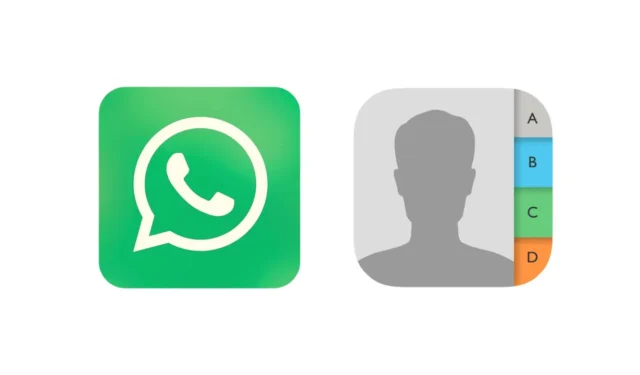
在 Android 或 iPhone 上使用 WhatsApp 時,您可能偶爾會遇到一些問題。最煩人的問題之一是 WhatsApp 沒有顯示特定的聯絡人,儘管該聯絡人已保存在手機的通訊錄中。
這是 WhatsApp 上的一個突出問題,因為它不允許您與這些聯絡人交換簡訊或撥打電話。那麼,WhatsApp 中不顯示聯絡人的原因是什麼?本指南將對此進行解釋。
為什麼 WhatsApp 中不顯示聯絡人?
WhatsApp 可能會因各種原因而無法向您顯示特定聯絡人。下面,我們列出了一些阻止 WhatsApp 顯示聯絡人的原因。
- WhatsApp 應用程式沒有聯絡權限。
- 該聯絡人未保存在您的電話簿中
- WhatsApp 的伺服器遇到問題。
- WhatsApp 上無法提供該聯絡人。
- 您正在使用過時的 WhatsApp 應用程式。
如何修復 WhatsApp 上不顯示聯絡人的問題?
現在您已了解 WhatsApp 上未顯示聯絡人的所有可能原因,是時候進行故障排除了。以下是您可以採取的最佳措施來解決該問題。
1. 確保聯絡人已儲存在您的電話簿中
在嘗試進階故障排除之前,您應該做的第一件事是確認聯絡人是否確實保存在您的 Android 電話簿中。
如果聯絡人未儲存在您的通訊錄中,它將不會顯示在 WhatsApp 上。因此,打開 Android 上的 Phone by Google 應用程式並檢查聯絡人是否已儲存。
如果聯絡人未儲存,請將其儲存到您的手機上,然後在 WhatsApp 上查看。
2. 刷新 WhatsApp 聯絡人
如果您剛剛儲存了特定聯絡人,但它沒有出現在 WhatsApp 應用程式上,您需要刷新 WhatsApp 聯絡人。這就是你需要做的。

1. 在 Android 手機上啟動 WhatsApp 應用程式。
2. 應用程式開啟後,切換到「聊天」標籤。
3. 在聊天畫面上,點選右上角的三個點,然後選擇刷新。
就是這樣!刷新將獲取您最新的聯絡人清單。現在將顯示最近儲存的聯絡人。
3. 確保已授予聯繫權限
如果您仍然無法找到儲存在電話簿中的聯絡人,請確保 WhatsApp 應用程式具有聯絡人權限。這就是你需要做的。
1. 長按主畫面上的 WhatsApp 應用程式圖示。在出現的選單上,選擇“應用程式資訊”。

2. 在「應用程式資訊」畫面上,選擇「權限」。

3. 在應用程式權限畫面上,點選聯絡人。

4. 在聯絡人權限上設定「允許」。

就是這樣!授予權限後,重新啟動 WhatsApp 應用程式並檢查聯絡人是否顯示。
4. 確保 WhatsApp 伺服器沒有關閉

後端問題是 WhatsApp 無法從您的電話簿中取得聯絡人的另一個原因。
與其他類似服務一樣,WhatsApp 的伺服器偶爾會因維護工作而停機。當伺服器關閉時,您將無法充分利用 WhatsApp 應用程式。
因此,請造訪此網頁並檢查 WhatsApp 的伺服器是否遇到任何問題。如果每個人都發生故障,您需要等待它們恢復。
5. 以國際格式儲存聯絡人
這個巧妙的技巧似乎對許多 WhatsApp 用戶都有幫助。如果通訊錄中儲存的聯絡人缺少國家/地區代碼,您需要新增它,然後在 WhatsApp 應用程式上取得該聯絡人。
基本上,您需要以完整的國際格式儲存要在 WhatsApp 上使用的聯絡人。
6. 清除 WhatsApp 快取
快取資料應該隨著時間的推移而累積。如果 WhatsApp 儲存的快取資料損壞,您將面臨應用程式上遺失聯絡人等問題。您可以透過清除 WhatsApp 快取檔案來排除這種可能性。這就是你需要做的。
1. 長按主畫面上的 WhatsApp 應用程式圖標,然後選擇應用程式資訊。

2. 在「應用程式資訊」畫面上,選擇「儲存使用量」。

3. 在儲存使用情況上,點選清除快取。

就是這樣!這將清除 Android 手機上所有已儲存的 WhatsApp 快取。
7. 更新 WhatsApp 應用程式

您手機上安裝的 WhatsApp 應用程式的版本可能已過時,並且有相容性和同步問題。由於您不知道真正的原因,您可以嘗試更新 WhatsApp 應用程式。
此外,保持 Android 應用程式處於最新狀態也沒有什麼壞處。要更新 WhatsApp 應用程序,請打開 Google Play 商店並搜尋 WhatsApp。
接下來,打開官方 WhatsApp 應用程式清單並點擊「更新」。這將安裝所有待處理的應用程式更新。
8. 重新安裝 WhatsApp 應用程式
重新安裝應該是您最後的選擇,特別是如果您嘗試了上面分享的所有方法但都失敗了。
有時,重新安裝是解決 Android 上此類問題的唯一方法。重新安裝應用程式之前,請確保在 WhatsApp 應用程式上建立聊天備份。
只需長按主畫面上的 WhatsApp 應用程式圖標,然後選擇卸載即可。卸載後,從 Google Play 商店重新安裝該應用程式。
接下來,使用您的電話號碼登入您的 WhatsApp 帳戶並恢復您先前建立的聊天備份。
因此,這裡有一些簡單的方法來修復 Android 版 WhatsApp 應用程式中不顯示聯絡人的問題。如果您需要有關此主題的更多協助,請在評論中告訴我們。另外,如果您發現本指南有幫助,請不要忘記與您的朋友分享。




發佈留言